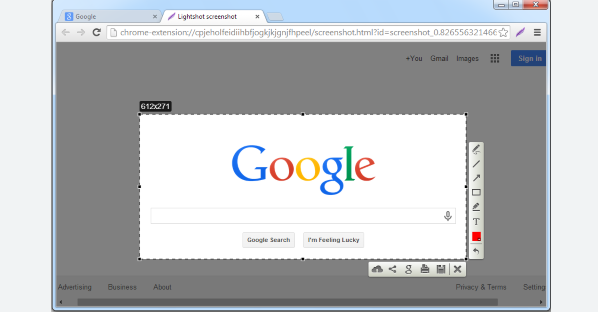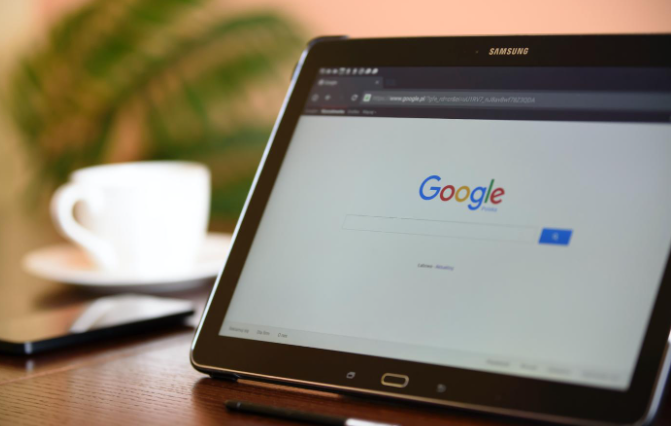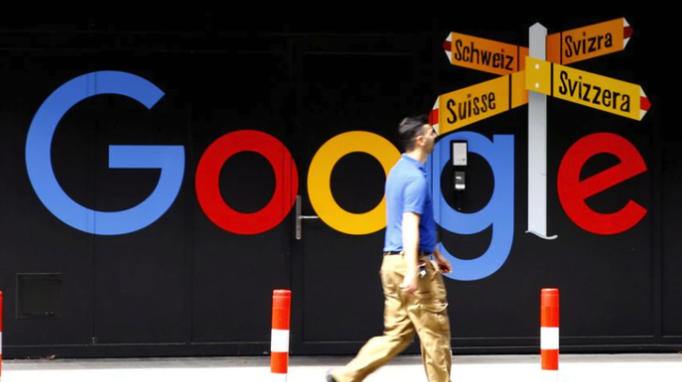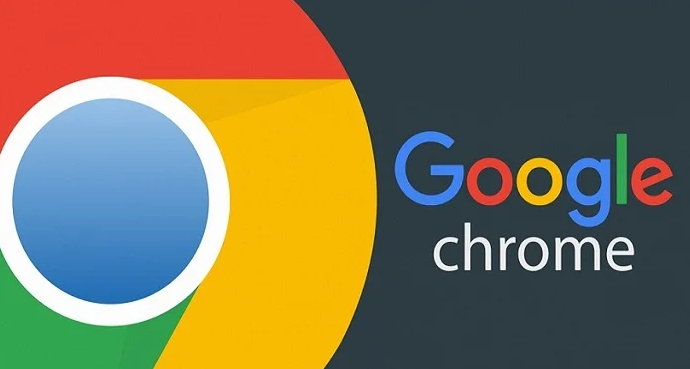教程详情

Chrome浏览器隐私保护设置方法及实用技巧教程
一、基础隐私设置
1. 进入隐私设置页面
- 打开Chrome浏览器→点击右上角三个点→选择“设置”→左侧导航栏点击“隐私和安全”→进入隐私设置页面。
- 注意:快捷键`chrome://settings/privacy`可直接跳转至隐私设置。
2. 启用无痕浏览模式
- 在隐私设置页面→找到“无痕浏览”部分→勾选“每次关闭浏览器时清除浏览数据”或“始终使用无痕模式”→无痕模式会禁用历史记录、Cookie和其他站点数据,但书签和保存的密码不会受到影响。
- 注意:企业电脑建议仅在敏感操作时手动启用无痕窗口(快捷键`Ctrl+Shift+N`)。
二、Cookie与网站数据管理
1. 阻止第三方Cookie
- 在隐私设置页面→点击“Cookies和其他网站数据”→选择“阻止所有第三方Cookie”→保存设置→防止广告商跨网站追踪。
- 注意:若部分网站功能异常(如登录失效)→可添加例外站点(点击“查看所有Cookie和网站数据”→搜索域名→移除屏蔽)。
2. 定期清理浏览数据
- 按下`Ctrl+Shift+Del`→选择删除“浏览历史”“Cookie”“缓存图片和文件”→时间范围选“全部”→点击“清除数据”。
- 注意:此操作会退出所有登录账号→建议清理前同步书签和密码。
三、权限与追踪防护
1. 限制敏感权限
- 在隐私设置→点击“网站设置”→选择“位置”“摄像头”“麦克风”→设置为“询问”或“禁止”→避免网站偷偷获取信息。
- 注意:地图类网站需允许位置权限→可单独配置例外。
2. 发送“不跟踪”请求
- 在隐私设置→找到“安全性”部分→勾选“发送‘不跟踪’请求”→向网站表明拒绝被追踪→但部分网站可能忽略此设置。
- 注意:搭配广告拦截插件(如uBlock Origin)效果更佳。
四、进阶防护工具
1. 安装隐私保护扩展
- 访问Chrome应用商店→搜索“uBlock Origin”或“Privacy Badger”→点击“添加至Chrome”→阻止广告和追踪脚本→提升隐私和加载速度。
- 注意:避免过度安装插件→优先选择评分4.5以上且近期更新的工具。
2. 启用增强型保护
- 在隐私设置→点击“安全性”→勾选“增强型保护”→Chrome会自动检查危险网站和下载文件→降低风险。
- 注意:此功能会向谷歌发送部分数据→注重隐私者可关闭(需权衡安全与隐私)。
五、网络与系统优化
1. 使用安全DNS
- 在隐私设置→点击“安全性”→选择“安全DNS”→推荐启用Cloudflare(1.1.1.1)或Google(8.8.8.8)→加密DNS查询→防止ISP窥探。
- 注意:企业内网用户需咨询IT部门→避免冲突网络策略。
2. 区分浏览器用途
- 日常娱乐与工作账户分离→新建用户配置文件(点击右上角头像→添加用户)→隔离不同场景的数据→降低泄露风险。
- 注意:公用电脑建议禁用自动填充功能(隐私设置→自动填充→取消勾选“提供地址和付款信息”)。
通过以上步骤,可全面掌握Chrome隐私保护的核心设置与优化技巧。若需进一步保护隐私,建议结合密码管理器(如Bitwarden)和加密通讯工具(如Proton VPN)。